Konfigurace uživatele databáze
V této sérii videí uvidíte, jak připojit Ozeki SMS Gateway k serveru databáze SQL Anywhere pro zasílání SMS. Toto video ukazuje, jak nainstalovat a nakonfigurovat uživatele databáze v Ozeki SMS Gateway. Je nutné zadat připojovací řetězec.
Obsah videa1. Spuštění serveru SQL Anywhere
2. Instalace uživatele databáze
3. Zadání připojovacího řetězce
4. Připojení k databázi
Co je SQL Anywhere?
SAP SQL Anywhere je vestavěný systém pro správu relačních databází (RDBMS), který umožňuje provoz databázových aplikací mimo tradiční datová centra. Je určen pro provoz na počítačích v pobočkách, mobilních zařízeních a serverech v menších podnicích, jako jsou restaurace a maloobchody.
Co je Ozeki SMS Gateway?
Ozeki 10 SMS Gateway je velmi spolehlivý a výkonný software pro odesílání a příjem SMS na platformách Windows a Linux. Může odesílat nebo přijímat velké množství SMS zpráv v krátkém čase. Poskytuje nejvyšší výkon, dostupnost a zabezpečení pro náročné SMS aplikace. Umožňuje používat počítač k odesílání a přijímání SMS zpráv do a z mobilních zařízení. Podporuje dvě metody zasílání SMS: přímé připojení k SMS centru poskytovatele GSM služeb přes internet nebo připojení pomocí GSM modemu připojeného k počítači přes datový kabel.
Jak nakonfigurovat uživatele databáze (videonávod)
V tomto videonávodu se naučíte, jak nakonfigurovat uživatele databáze. To se provádí prostřednictvím Ozeki SMS Gateway. Vytvoříme a nakonfigurujeme připojení pro zasílání zpráv přes SQL Anywhere. Postupujte podle kroků uvedených v tomto videu, abyste úspěšně implementovali řešení.
Otevření Ozeki SMS Gateway
Klikněte na Ozeki SMS Gateway v Ozeki desktopu pro otevření aplikace (Obrázek 1).
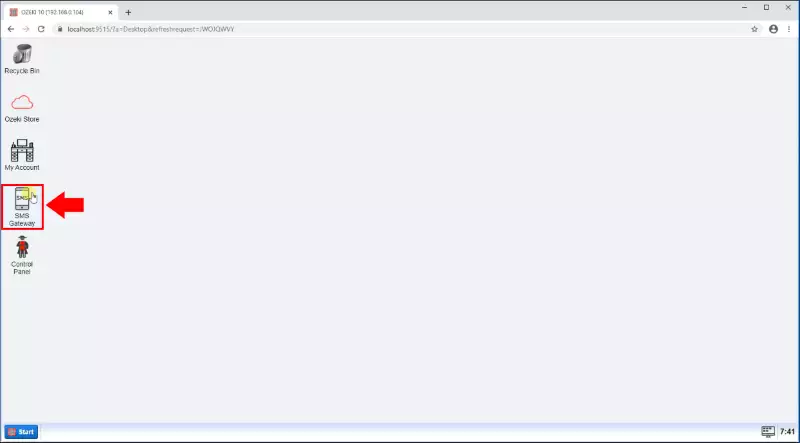
Přidání nového uživatele
Klikněte na Přidat nového uživatele nebo aplikaci na pravé straně okna pro přidání nového uživatele (Obrázek 2).
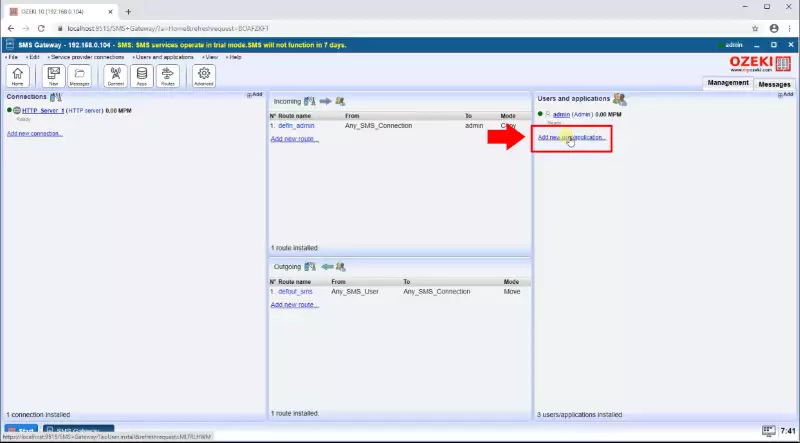
Instalace uživatele pro SQL zasílání zpráv
Přejděte dolů a najděte SQL zasílání zpráv v sekci Rozhraní aplikací (Obrázek 3). Klikněte na Instalovat zvýrazněné modře vedle něj. Tím se otevřou další možnosti pro vyhledávání připojení SQL zasílání zpráv.
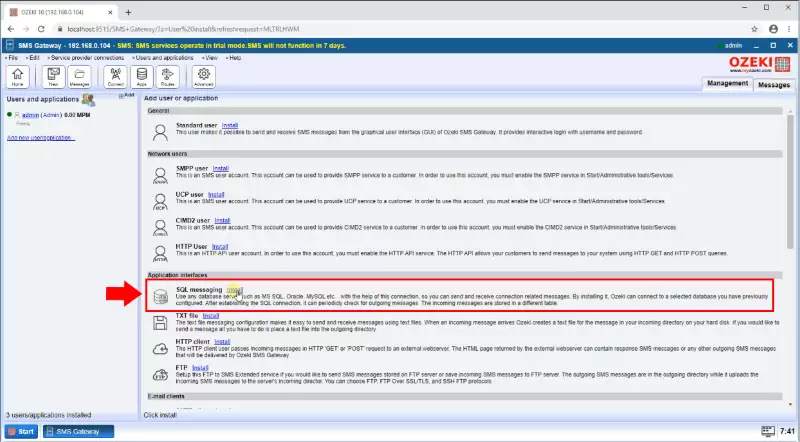
Instalace připojení SQL Anywhere
Přejděte dolů a najděte SQL Anywhere (Obrázek 4). Klikněte na Instalovat zvýrazněné modře vedle něj. Tím se dostanete na konfigurační obrazovku, kde můžete nastavit svého uživatele pro SQL zasílání zpráv.
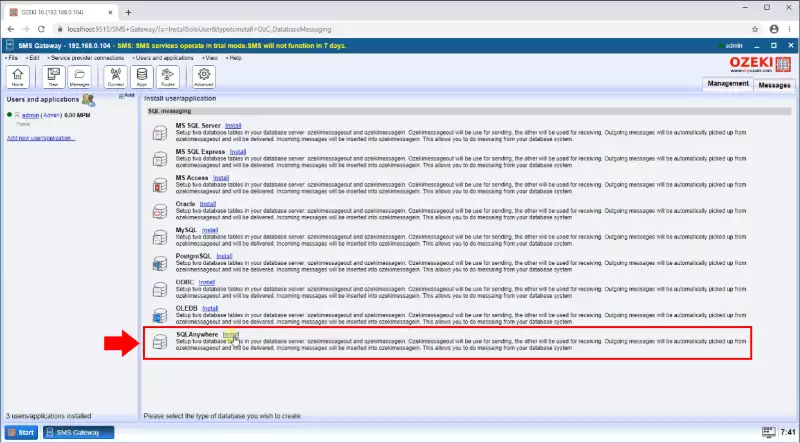
Definice detailů připojení k databázi SQL Anywhere
Na této stránce musíte zadat údaje pro vaše připojení SQL Anywhere (Obrázek 5). Do příslušných textových polí je nutné zadat následující údaje:
- Ovladač
- Hostitel
- Server
- Port
- Databáze
- Uživatelské ID
- Heslo
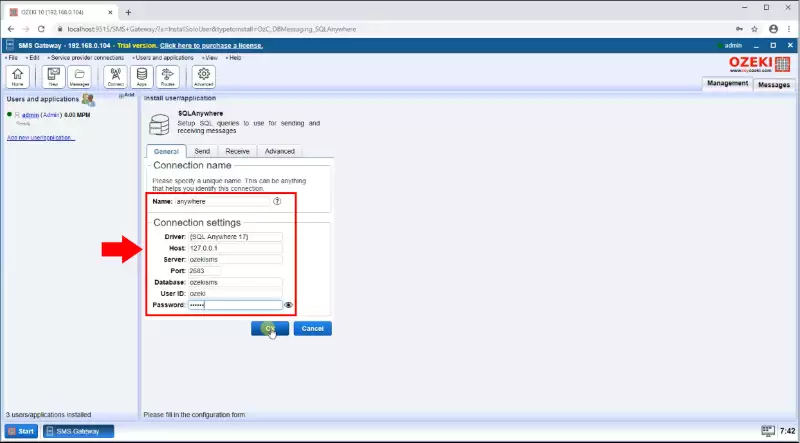
Povolení připojení SQL Anywhere
Posledním krokem je povolení připojení (Obrázek 6). Klikněte na přepínač. Přepínač se změní na zelenou, což indikuje, že připojení je aktivní.
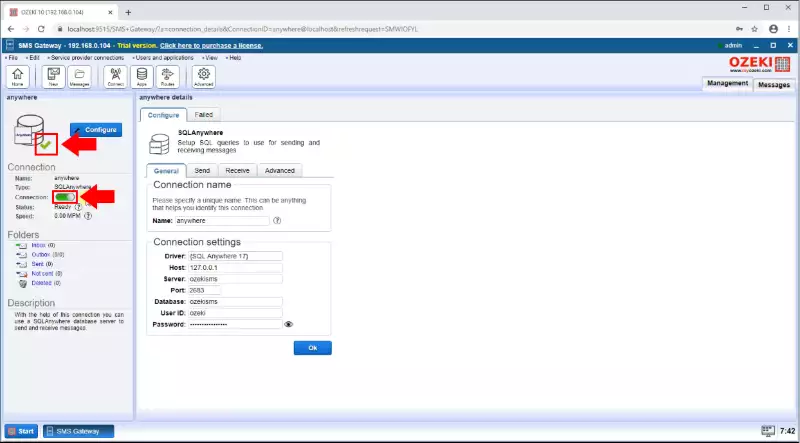
Shrnutí
Nyní jste dokončili tento návod! Doufáme, že vám výše uvedené informace pomohly úspěšně a efektivně implementovat toto řešení. Pro více informací o Ozeki SMS Gateway a dalších systémech a řešeních nezapomeňte prozkoumat naše další průvodce a návody.
